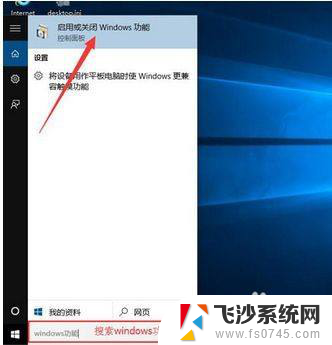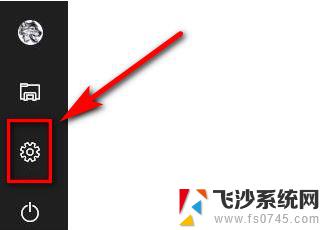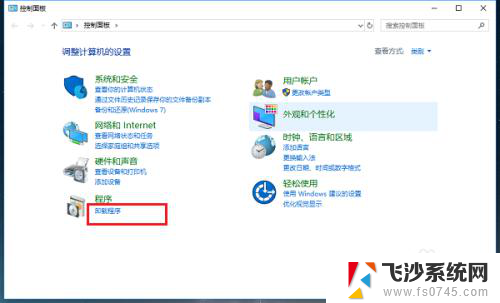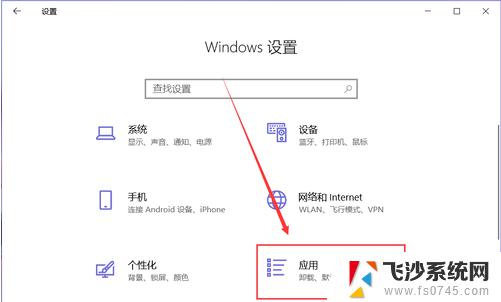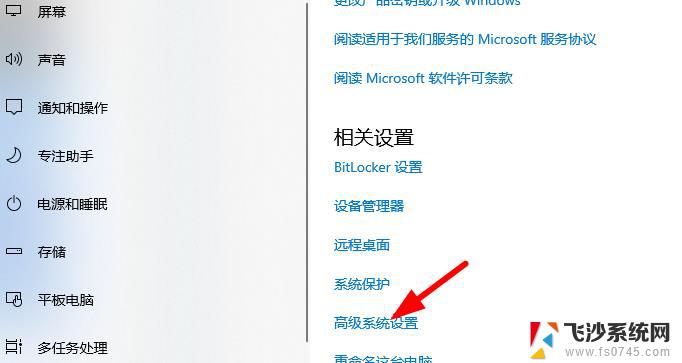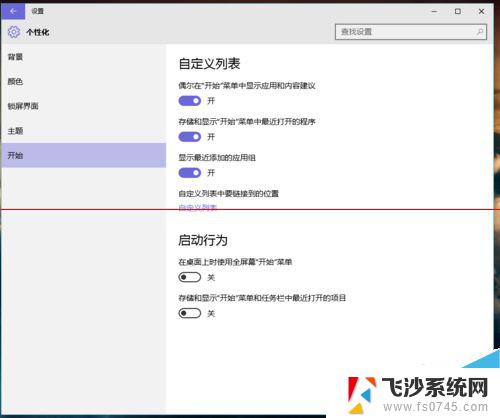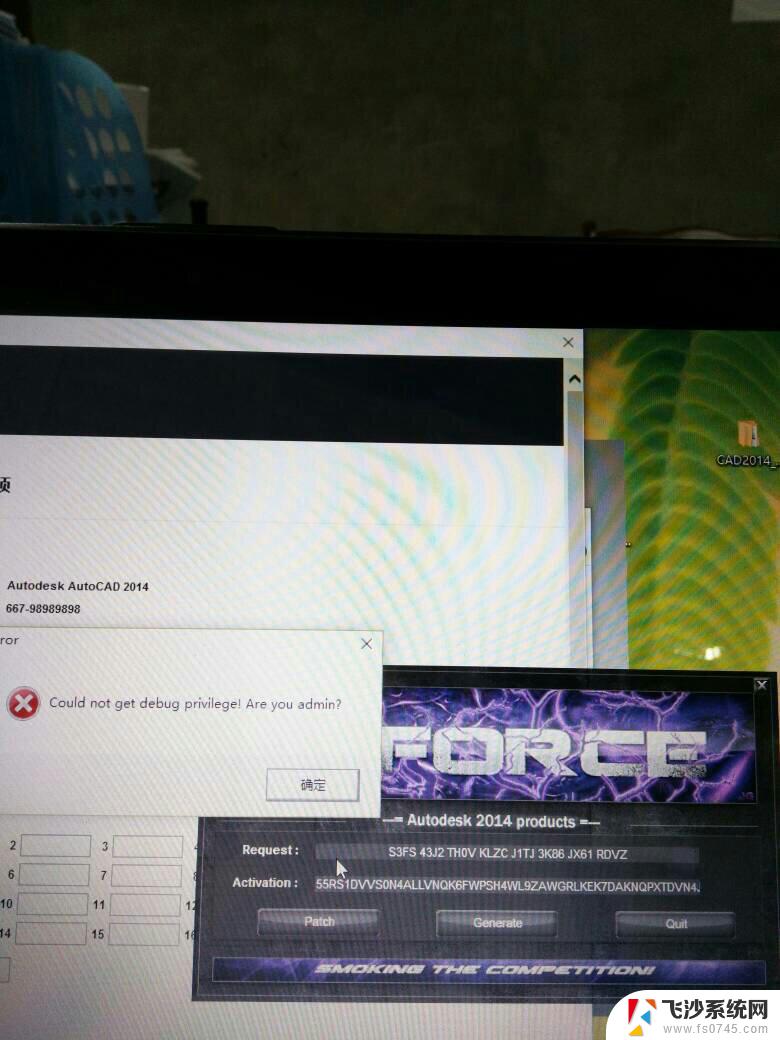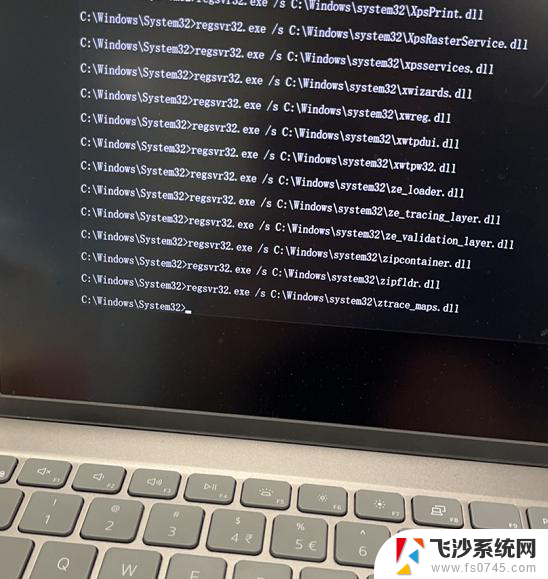win10lol打不了字 中文一直闪烁 win10lol打字一闪一闪如何解决
更新时间:2023-12-28 10:03:53作者:xtliu
近年来随着计算机技术的飞速发展,操作系统也在不断升级与完善,最近有用户反映,在使用Windows 10操作系统时,遇到了一个令人困扰的问题:无法正常在LOL游戏中输入中文,而且中文输入框一直闪烁不停。这个问题给广大玩家带来了极大的困扰和不便。如何解决这个Win10LOL打字一闪一闪的问题呢?本文将为大家详细介绍解决方法,帮助大家顺利解决这一烦恼。
操作方法:
1.点击语言选项
进入系统设置当中,点击语言选项。
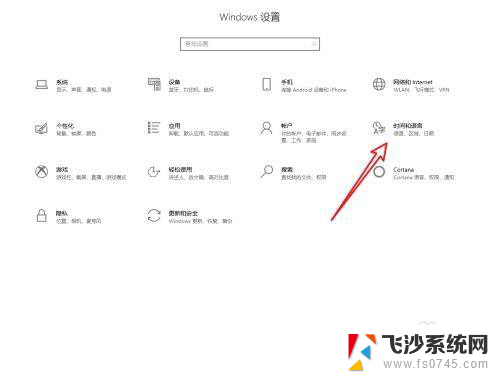
2.点击语言标签
在左侧列表中点击语言标签。
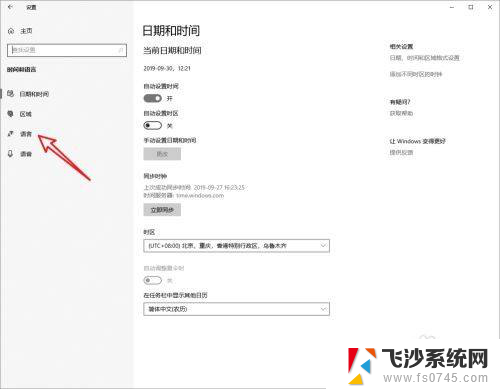
3.中文语言面板
打开图中的中文语言面板。
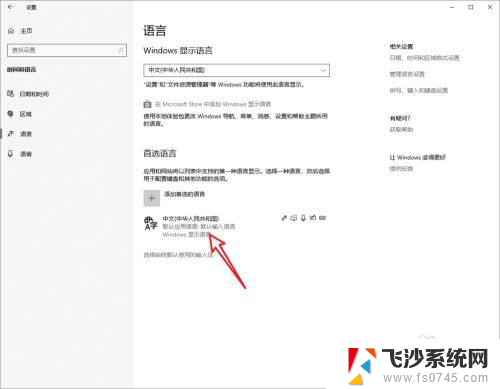
4.查看详情
点击选项按钮查看详情。
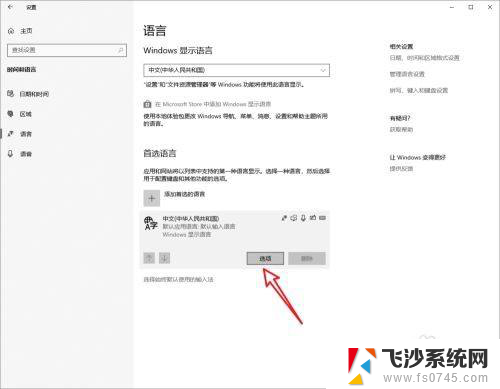
5.取消其它输入法
在这里保留图中的输入法,然后取消其它输入法即可。
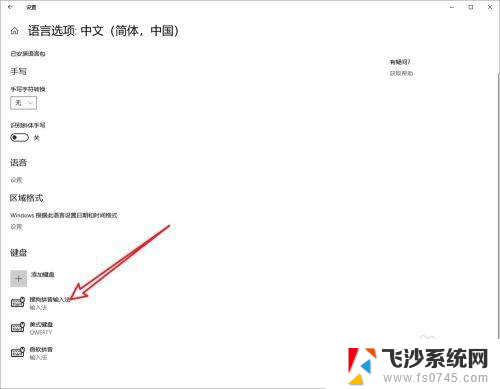
以上就是win10lol打不了字 中文一直闪烁的全部内容,如果遇到这种情况,可以根据以上操作解决,非常简单快速,一步到位。